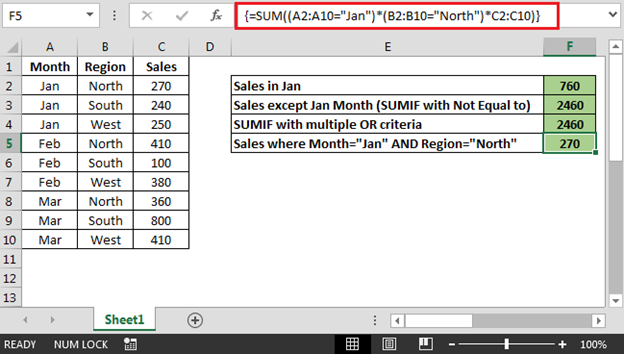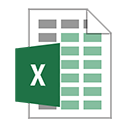Comment utiliser la fonction SUMIF dans Excel
Comme son nom l’indique, la fonction SUMIF est utilisée dans les formules Excel pour résumer les valeurs d’une plage sur une condition donnée.
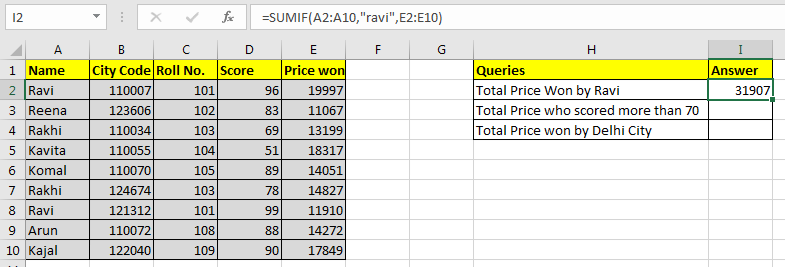
Formule générique Excel SUMIF:
=SUMIF(condition_range,condition,sum range)
Passons à un exemple. Mais la théorie…, Ah! Nous en parlerons plus tard.
Utiliser SUMIF pour additionner les valeurs à une condition Pour cet exemple, j’ai préparé ces données.
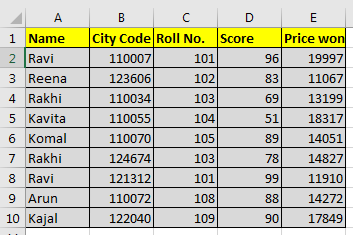
Sur la base de ces données, nous devons répondre à ces questions:
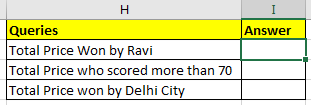
Commençons par la première question.
SUMIF avec condition de texte Nous devons dire la somme du prix gagné par Ravi.
Donc, notre plage de conditions sera la plage de noms et c’est A2: A10. Notre condition est Ravi et la gamme Sum est E2: E10.
Donc dans la cellule I2 nous écrirons:
=SUMIF(A2:A10,"ravi",E2:E10)
Notez que ravi est entre guillemets. Les conditions de texte sont toujours écrites entre guillemets. Ce n’est pas le cas des nombres.
Notez que ravi est écrit dans tous les petits. Puisque SUMIF n’est pas sensible à la casse, cela n’a donc pas d’importance.
La formule SUMIF ci-dessus renverra 31907 comme indiqué dans l’image ci-dessous.
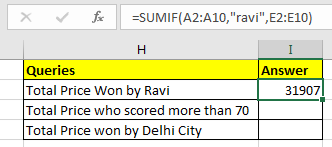
SUMIF avec des opérateurs logiques Pour la deuxième question, notre plage de conditions sera D2: D10. La condition est> 70 et la plage de somme est la même qu’auparavant.
=SUMIF(D2:D10,">70",E2:E10)
La formule SUMIF ci-dessus renverra 103973 comme indiqué dans l’image ci-dessous.
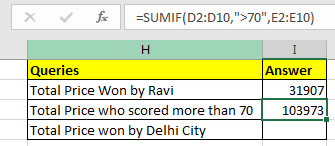
SUMIF avec les opérateurs Wild Card Dans la troisième question, notre condition est Delhi. Mais nous n’avons pas de colonne sur les villes. Hmmm… Alors qu’est-ce qu’on a? Ah! Code de la ville. Cela fonctionnera.
Nous savons que tous les codes de ville de Delhi commencent à partir de 1100. Les codes de ville sont à 6 chiffres. Nous savons donc qu’il est de 1100 ??. «?» L’opérateur est utilisé lorsque nous connaissons le nombre de caractères mais que nous ne connaissons pas le caractère. Comme ici, nous savons qu’il y a deux autres nombres après 1100. Ils peuvent être n’importe quoi, nous avons donc utilisé «?». Si je ne connaissais pas le nombre de caractères, nous utiliserions « * ».
N’oubliez pas que les opérateurs de caractères génériques ne fonctionnent qu’avec des valeurs textuelles. Par conséquent, vous devez convertir le code de la ville en texte.
Vous pouvez concaténer des nombres avec « » pour leur donner une valeur textuelle.
(formula to convert number into text) = number & “” or =CONCATENATE(number,””)
Maintenant, dans la cellule I2, écrivez cette formule
=SUMIF(B2:B10,"1100??",E2:E10)
Cela renverra la somme du prix dont le code de ville commence par 1100.
Dans notre exemple, c’est 79836.
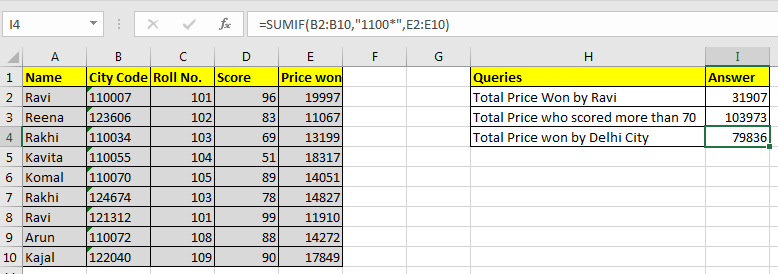
Notes pro:
Si votre plage de somme et votre plage de conditions sont identiques, vous pouvez omettre la variable sum_range dans la fonction SUMIF. = SUMIF (E2: E10, « > 15000 ») et = SUMIF (E2: E10, « > 15000 », E2: E10) * produiront le même résultat, 56163.
-
Les valeurs de texte sont encapsulées entre guillemets, mais pas les nombres.
SUMIF (C2: C10,103, E2: E10) cela fonctionnera bien et renverra 28026.
Cependant, lorsque vous travaillez avec des opérateurs logiques, vous devez utiliser des guillemets doubles. Comme notre exemple = SUMIF (D2: D10, « > 70 », E2: E10) * Il ne peut vérifier qu’une seule condition. Pour plusieurs conditions, nous utilisons la fonction SUMIFS dans Excel.
Question: J’ai des données de ventes qui contiennent le mois, la région et les ventes en valeur. Maintenant, ce que je veux dans Excel, c’est de calculer ce qui suit:
Ventes d’un mois spécifique pour toutes les régions Ventes totales sauf un mois particulier * Ventes pour un mois et une région spécifiques Voici un aperçu des données:
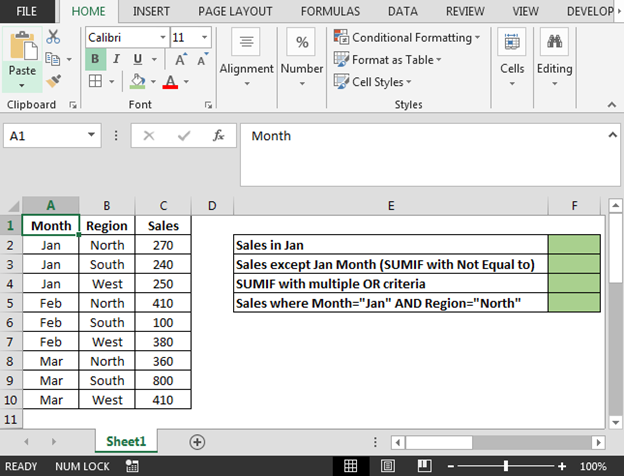
-
Pour calculer les ventes dans un mois de janvier pour toutes les régions; la formule dans la cellule F2 est
* = SUMIF (A2: A10, « Jan », C2: C10)
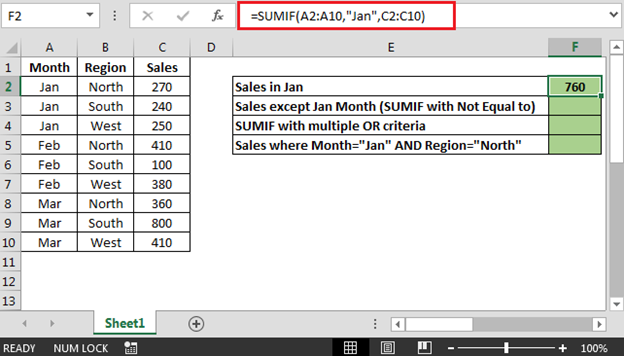
-
Pour obtenir les ventes totales sauf un mois de janvier, c’est-à-dire que nous pouvons utiliser SUMIF différent du signe (<>); la formule dans la cellule F3 est
* = SUMIF (A2: A10, « <> Jan », C2: C10)
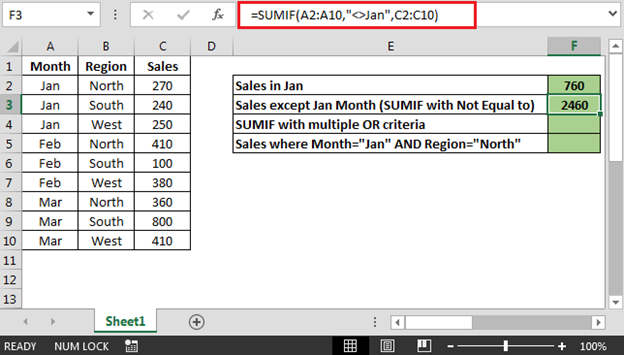
-
Pour obtenir des ventes totales en utilisant des critères OU; la formule dans la cellule F4 est
* = SUMIF (A2: A10, « Feb », C2: C10) + SUMIF (A2: A10, « Mar », C2: C10)
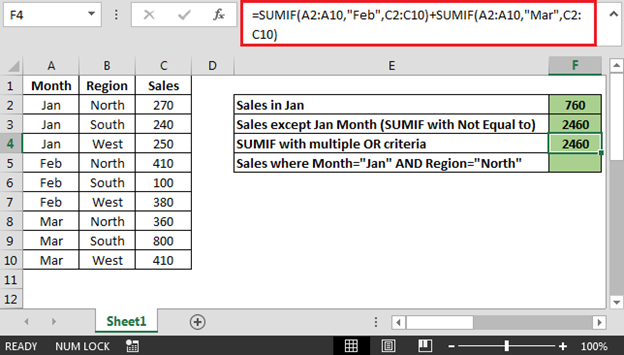
-
Pour obtenir des ventes pour un mois et une région spécifiques; la formule dans la cellule F5 est
\ {= SOMME ((A2: A10 = « Jan ») (B2: B10 = « Nord ») * C2: C10)}
Remarque: il s’agit d’une formule matricielle. Utilisez simultanément les touches CTRL + SHIFT + ENTER